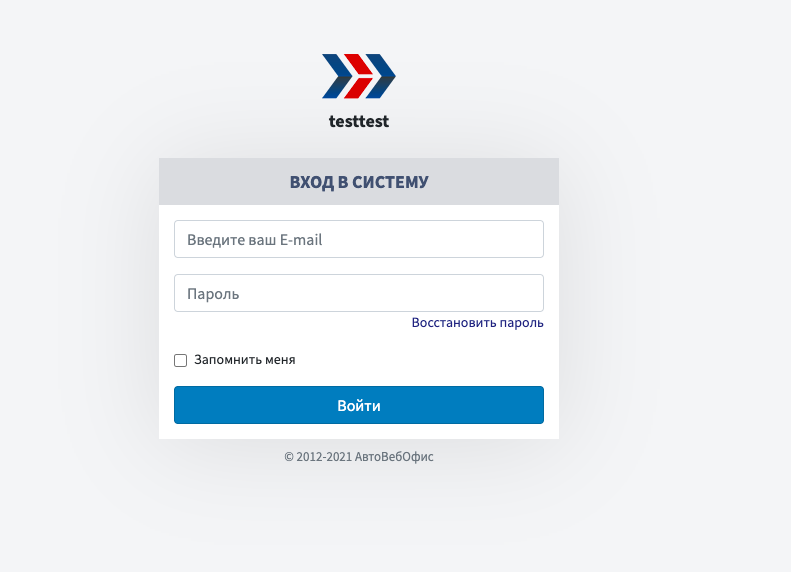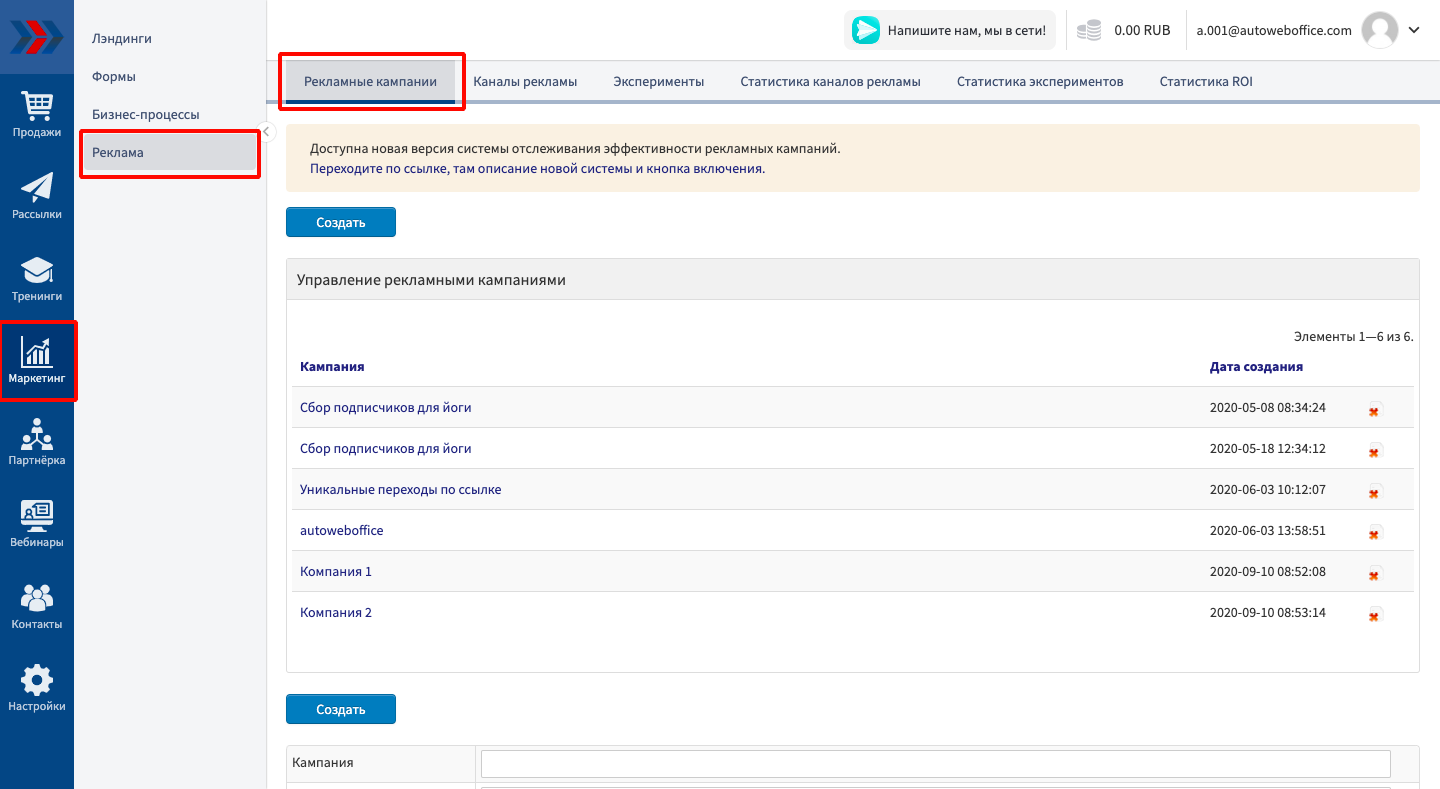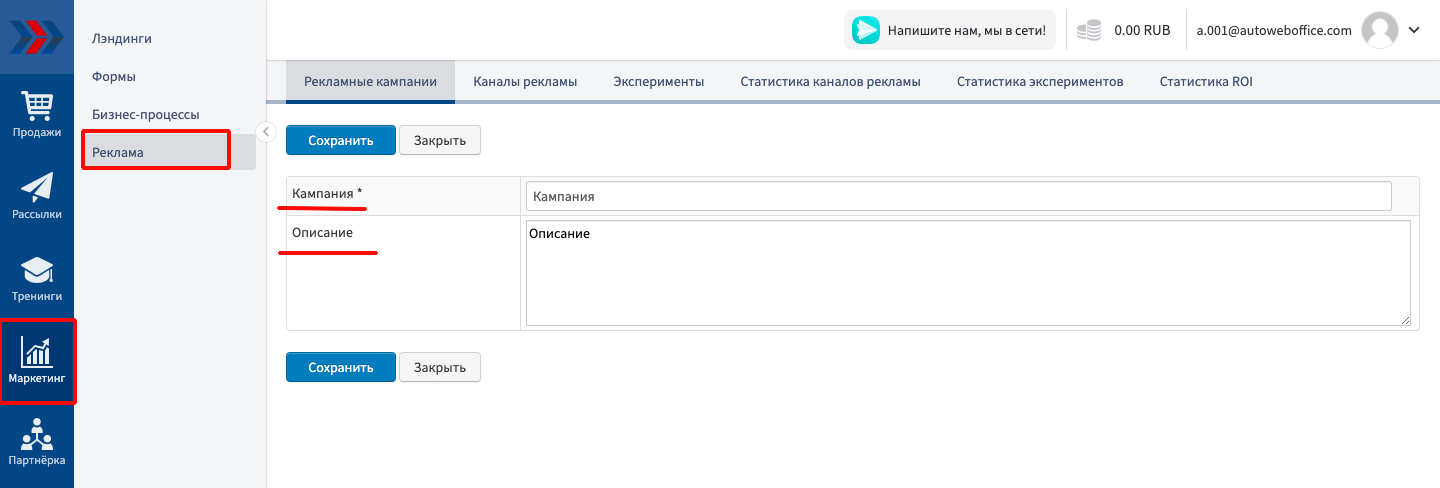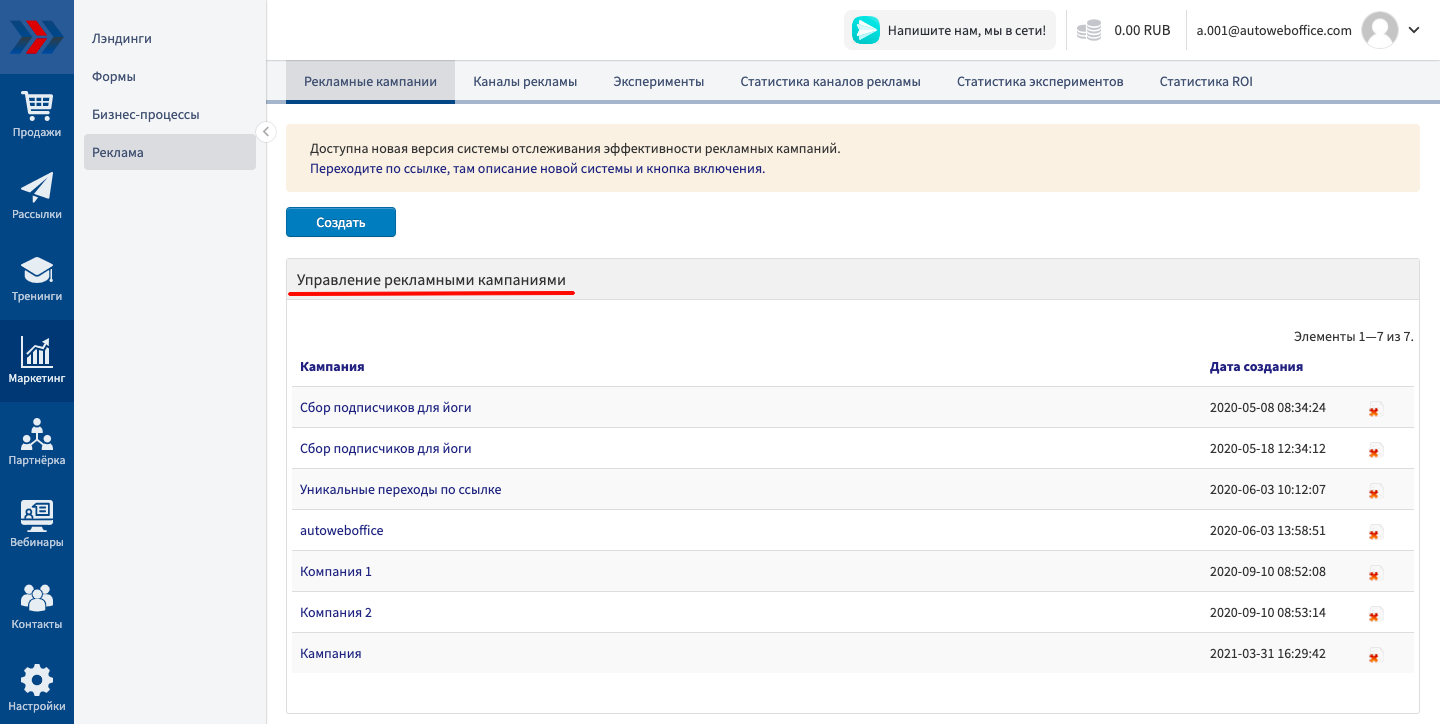Боковая панель
Содержание
Добавление новой рекламной кампании в созданный магазин (старая версия раздела "Реклама")
Для чего это нужно?
Реклама - один из важнейших элементов любого бизнеса. Значение рекламы для интернет-магазинов еще больше, ведь у посетителей почти нет других способов узнать о нем. Инструмент «Рекламные кампании» сервиса АвтоВебОфис поможет Вам систематизировать информацию о Вашей рекламе, ее эффективности и активности посетителей с разных площадок.
Создание новой рекламной кампании
- На странице входа в зарегистрированный магазин заполните поля:
- Ваш Email,*
- пароль,*
- можете поставить галочку «Запомнить меня»,*
- После заполнения всех необходимых полей (они помечены *) нажмите на кнопку «Войти».
- Если все данные были указаны правильно, то Вы попадете в Ваш аккаунт
- Далее в разделе «Маркетинг» выберите пункт «Реклама»
-
- Кампания - название вашей рекламной кампании.
- Описание - информация о рекламной кампании. Повод, сроки проведения и прочие заметки для Вашего удобства.
- После заполнения всех необходимых полей для добавления рекламной кампании нажмите на кнопку «Создать» (для отмены добавления новой рекламной кампании нажмите на кнопку «Закрыть»).
- После того, как рекламная кампания создана вы можете приступать к созданию Каналов рекламы и Экспериментов .
Поздравляем, рекламная кампания успешно создана!
Если у Вас еще остались какие-либо вопросы, пожалуйста, обращайтесь в нашу Службу поддержки по email zakaz@autoweboffice.com или в окне консультанта на сайте http://autoweboffice.com